Wix Web Sitenizi Yayından Kaldırma Rehberi
“Wix web sitemi geçici olarak nasıl kapatabilirim?” diye merak ediyorsanız, yayından kaldırmak en iyi seçenek olabilir. Wix web sitenizi yayından kaldırmak, bu adımları takip ederseniz hızlı ve kolay bir işlemdir.
Bu adım adım rehberle bunu nasıl hızlıca yapabileceğinizi açıkladık.
Adım 1: Wix hesabınıza giriş yapın ve kontrol panelinizdeki “Ayarlar” bölümüne gidin.
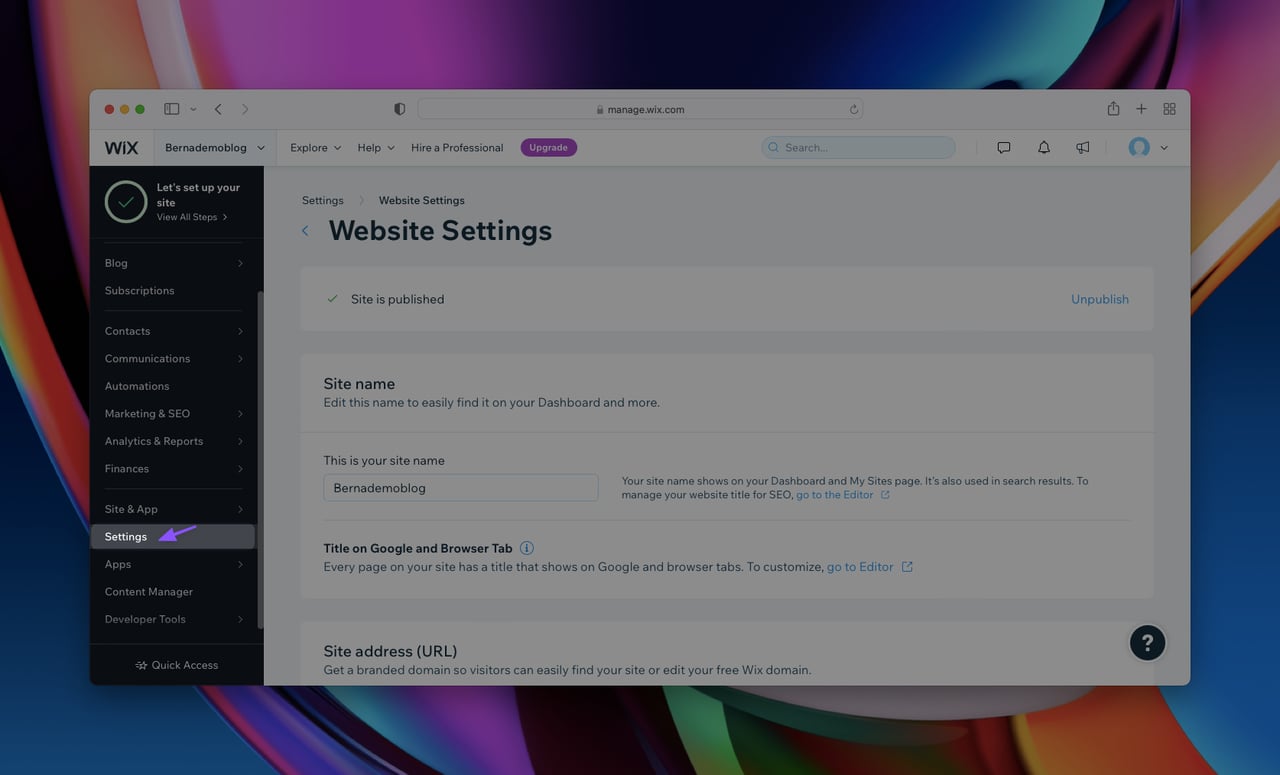
Adım 2: “Genel” kısmındaki “Web sitesi ayarları” seçeneğine tıklayın. Bu kısım, sitenizin adını, URL'sini ve birçok diğer elementi yönetmenize olanak tanır.
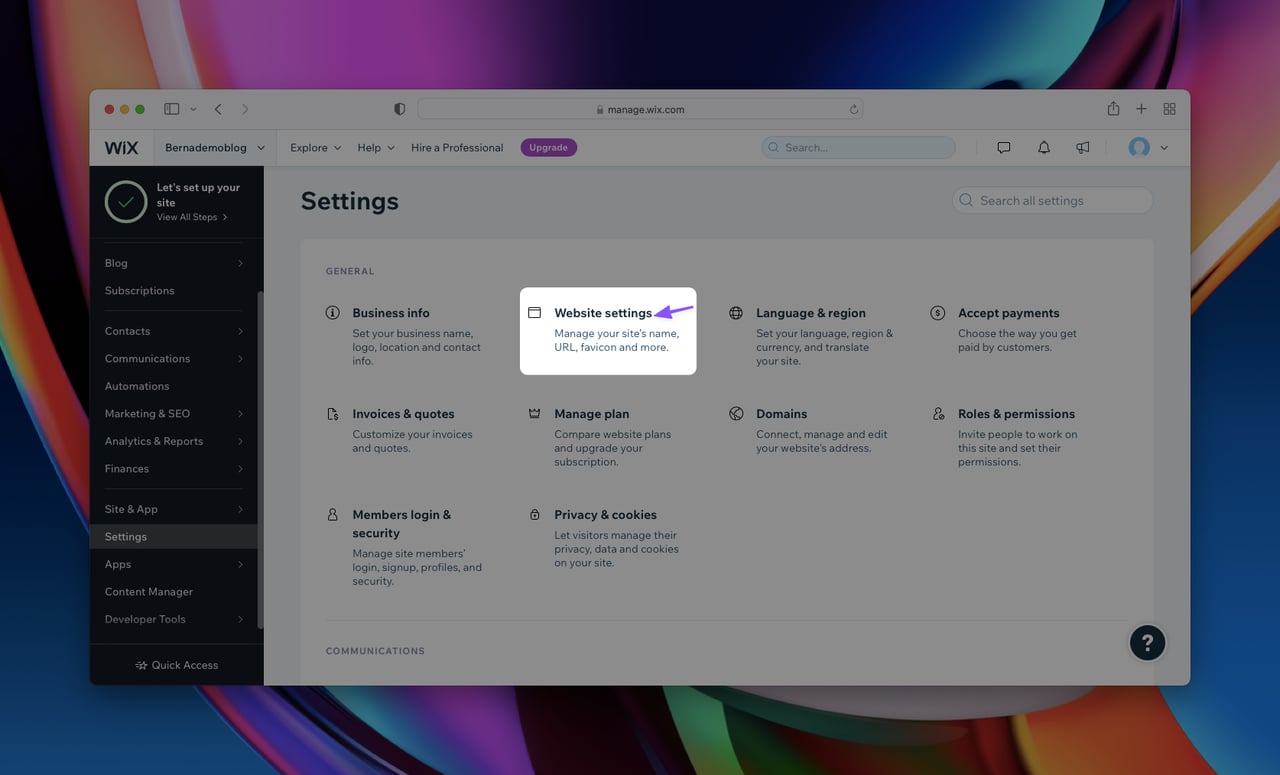
Adım 3: Daha sonra 'Web Sitesi Ayarları' sayfasında belirtilen 'Yayından Kaldır' butonuna basın.
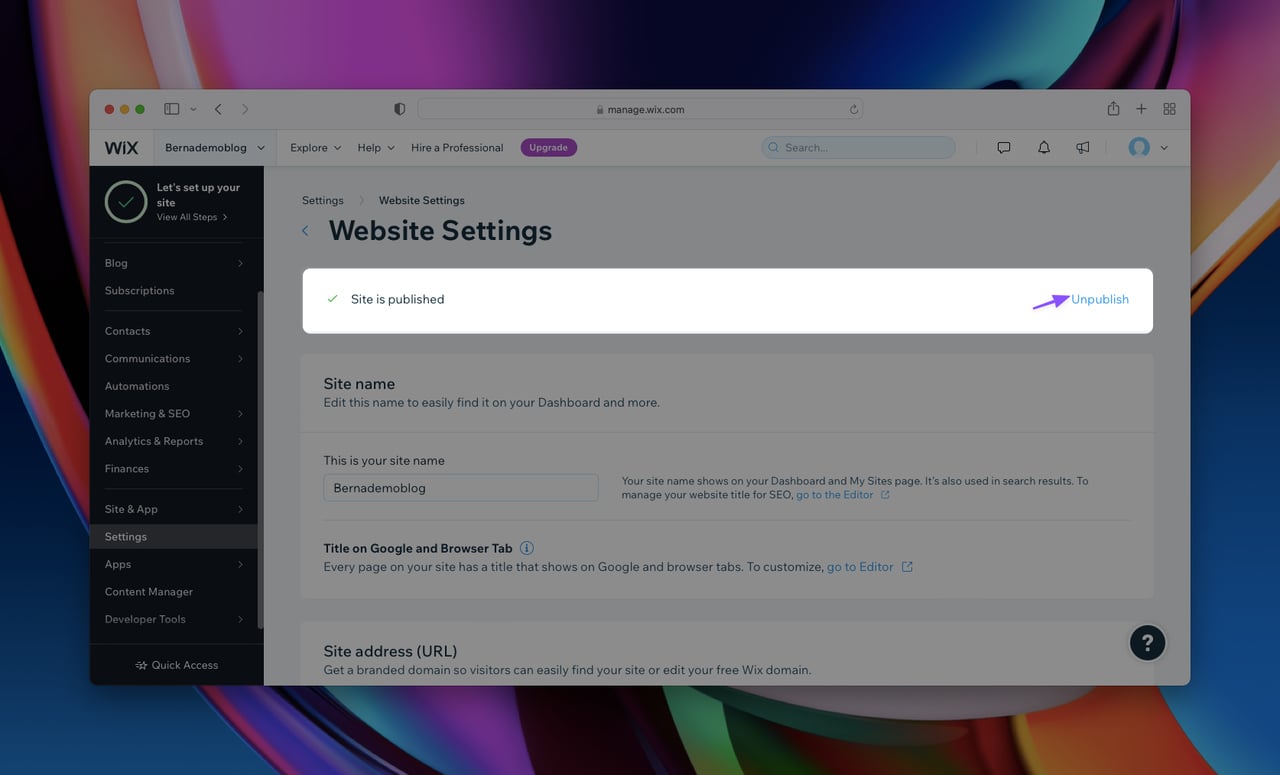
Adım 4: “Web sitenizi yayından kaldırmak istediğinizden emin misiniz?” diyen bir modal (pencere) belirir. Bu modaldaki “Yayından Kaldır” butonuna tıklayarak işlemi tamamlayın.
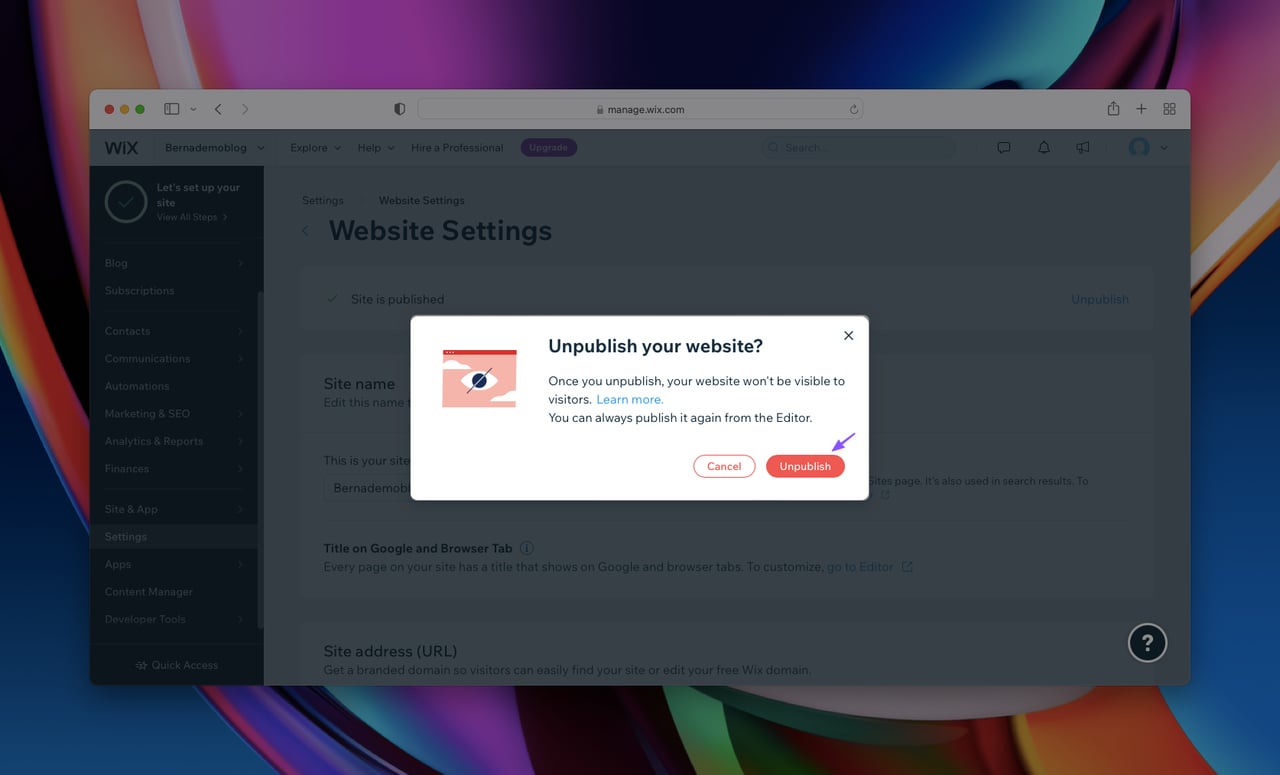
Adım 5: 'Web Sitesi Ayarları' sayfasına gittiğinizde, Wix web sitenizin yayından kaldırıldığını gösteren 'Site yayından kaldırıldı' bildirimini göreceksiniz.
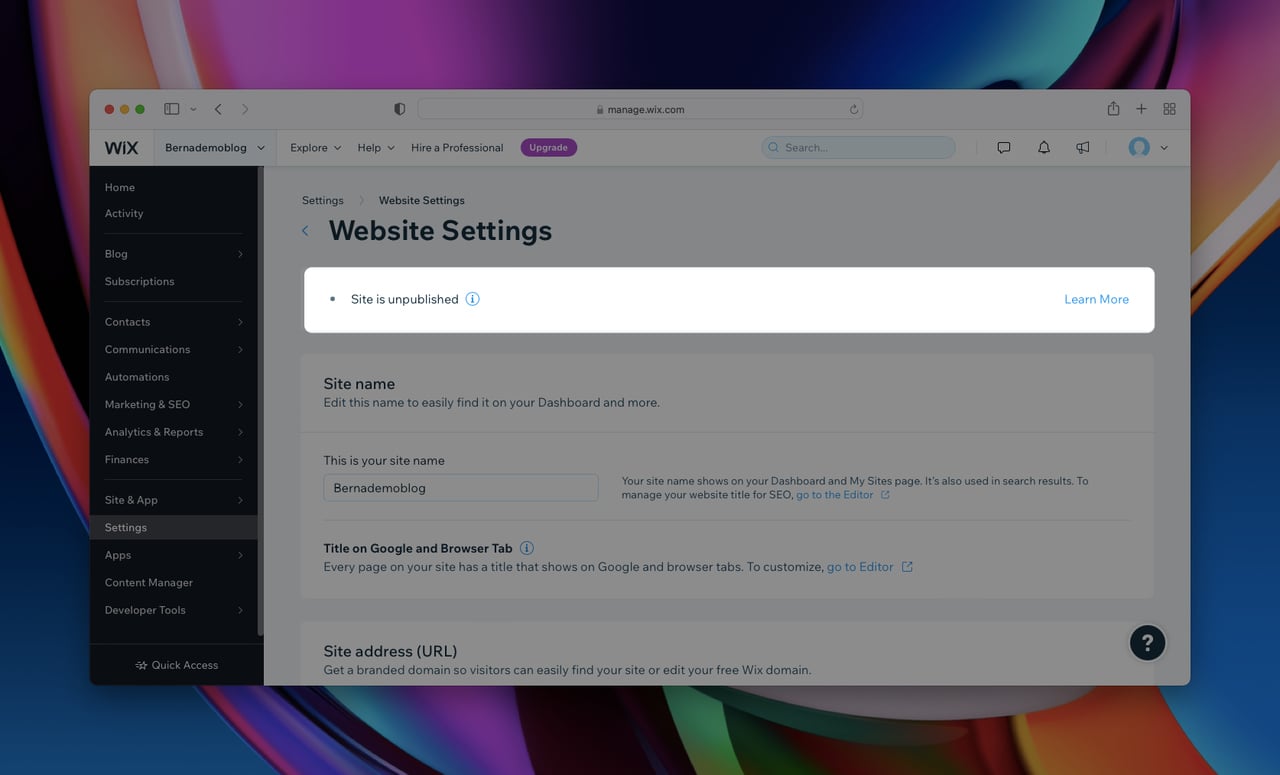
Bu işlem, Wix web sitenizi tamamen silmez, ancak site ziyaretçileri tarafından görünmez yapar.
Wix Web Sitenizi Yayından Kaldırırken Dikkat Etmeniz Gerekenler

➤ Premium bir planınız varsa, Wix web sitenizi yayından kaldırmak otomatik olarak planınızı iptal etmez. Premium planınızı ve alan adınızı da iptal etmeniz gerekir. Web sitenizin “Premium Abonelikler” bölümünde otomatik yenilemeyi kapatabilirsiniz.
➤ Ücretli uygulamalar ve temalar kullanıyorsanız, Wix web sitenizi yayından kaldırmadan önce bunları da iptal etmelisiniz.
➤ Web sitenizi yayından kaldırdığınızda SEO sıralamalarınızın düşmesi gibi riskler olabilir.
➤ Bu durum markanızın görünürlüğünü etkileyebilir, bu yüzden Wix sitenizi yayından kaldırmadan önce olası sonuçları değerlendirdiğinizden emin olun.
➤ Wix web sitenizi yayından kaldırmak, sitenizin sonsuza kadar silineceği anlamına gelmez. Fikrinizi değiştirdiğinizde, istediğiniz zaman yeniden yayınlayabilirsiniz.
Wix Web Sitenizi Yeniden Yayınlama
Wix web sitenizi yeniden yayınlamak, yayından kaldırmak kadar pratiktir. Düşüncenizi değiştirir ve Wix web sitenizi tekrar yayınlamak isterseniz, bu adımları izleyerek sitenizi yeniden görünür hale getirebilirsiniz:
Adım 1: Öncelikle Wix sitenizin tema düzenleyici sayfasına gitmeniz gerekiyor. Kontrol panelinize gidin ve “Siteyi Düzenle” butonuna tıklayın.
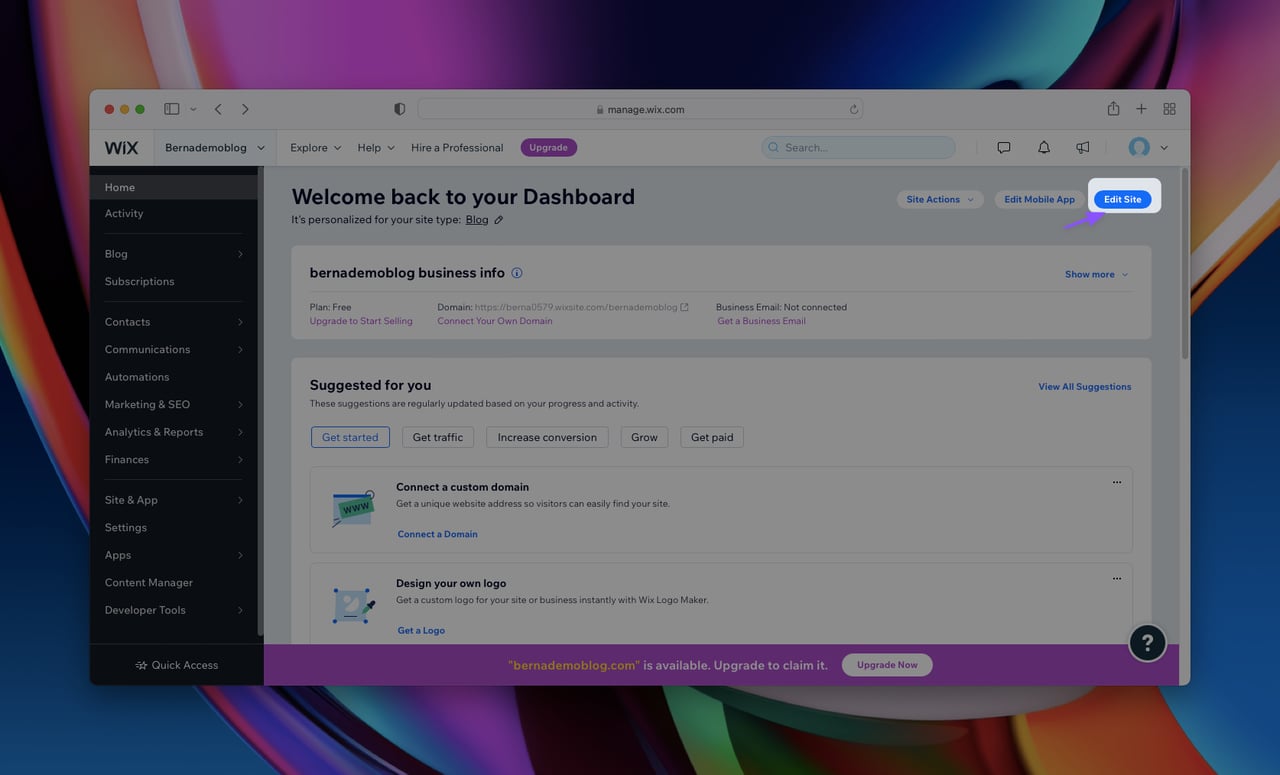
Adım 2: Daha sonra, tema düzenleyici sayfasından sitenizi istediğiniz gibi özelleştirebilirsiniz.
Gerekli optimizasyonları tamamladıktan sonra, Wix web sitenizi tekrar yayınlamak için “Yayınla” butonuna tıklayabilirsiniz.
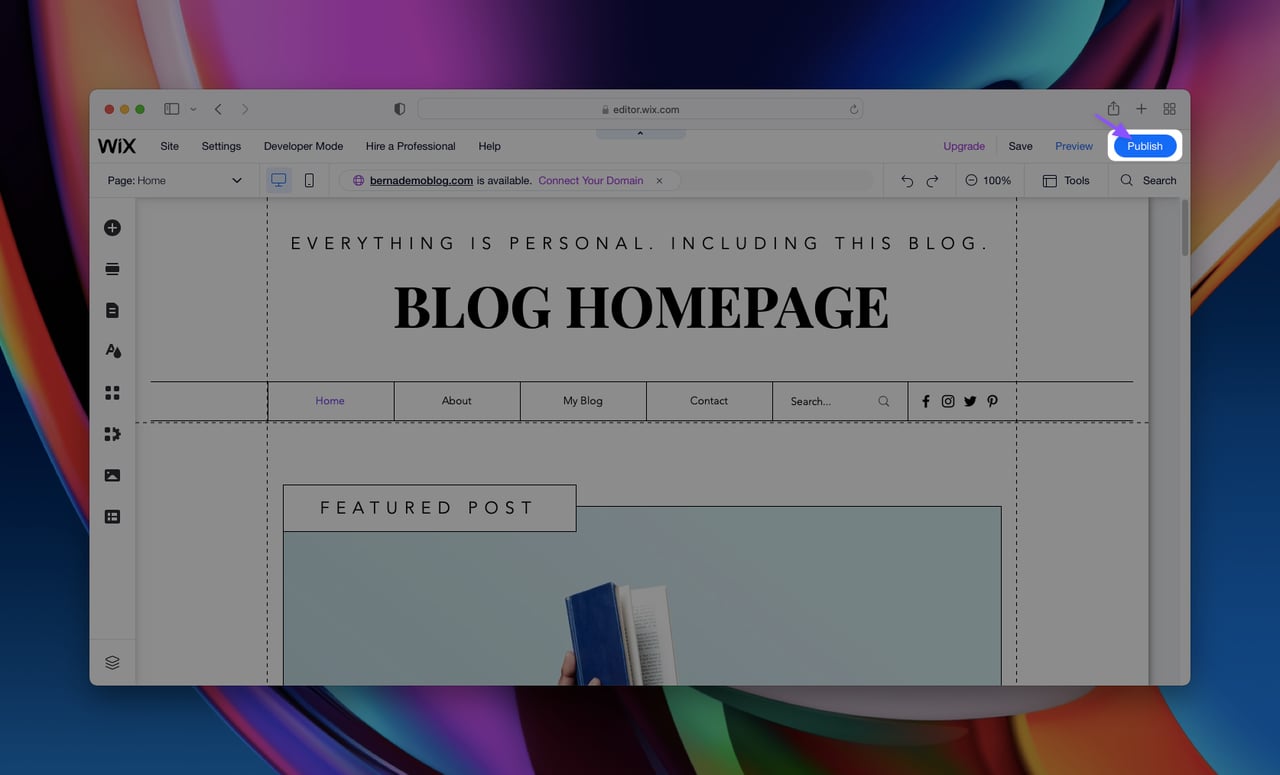
Adım 3: “Yayınla” butonuna tıkladığınızda aşağıda gösterildiği gibi bir “Tebrikler” penceresi belirecektir.
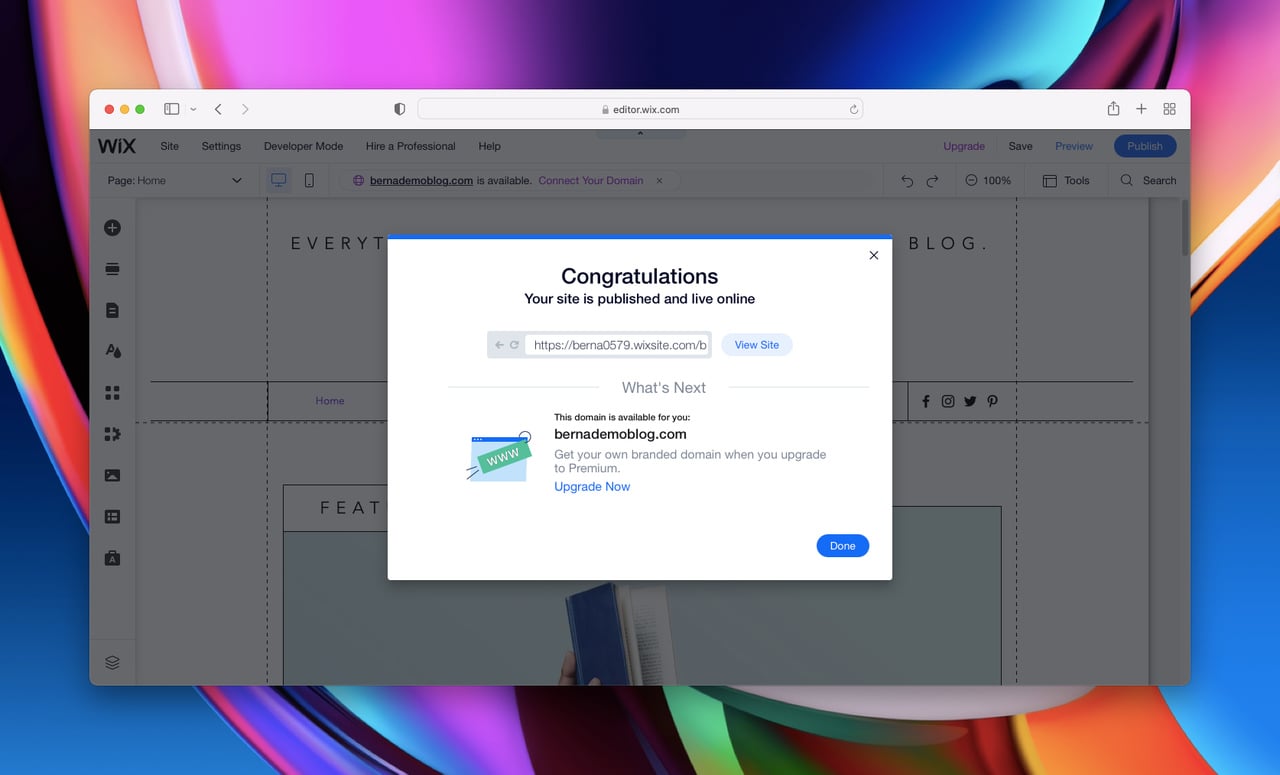
Sitenizi mobil cihazlar için optimize edebilir ve yeniden yayınladığınızda web siteniz ziyaretçilerinize tekrar görünecektir.
Wix Web Sitenizi Yayından Kaldırmaya Alternatifler
Wix web sitenizi yayından kaldırmak tek çözümünüz olmayabilir. İş ihtiyaçlarınıza bağlı olarak, Wix web sitenizde başka çözümler de uygulayabilirsiniz. Örneğin, web siteniz ziyaretçilerinize gösterilmeye hazır değilse, atabileceğiniz başka adımlar da olabilir.
Aşağıda, Wix web sitesini yayından kaldırmaya alternatif çözümleri topladık, böylece sitenize uygun olanı uygulayabilirsiniz.
Wix Sitenizi Arama Motorlarından Gizleme
SEO amaçlı olarak Wix sitenizi arama motorlarından gizleyebilirsiniz. Sitenizi optimize ediyorsanız ve henüz dizine eklenmesini istemiyorsanız bunu düşünebilirsiniz.
Adım 1: Kontrol panelinizde “Pazarlama & SEO” bölümüne gidin.
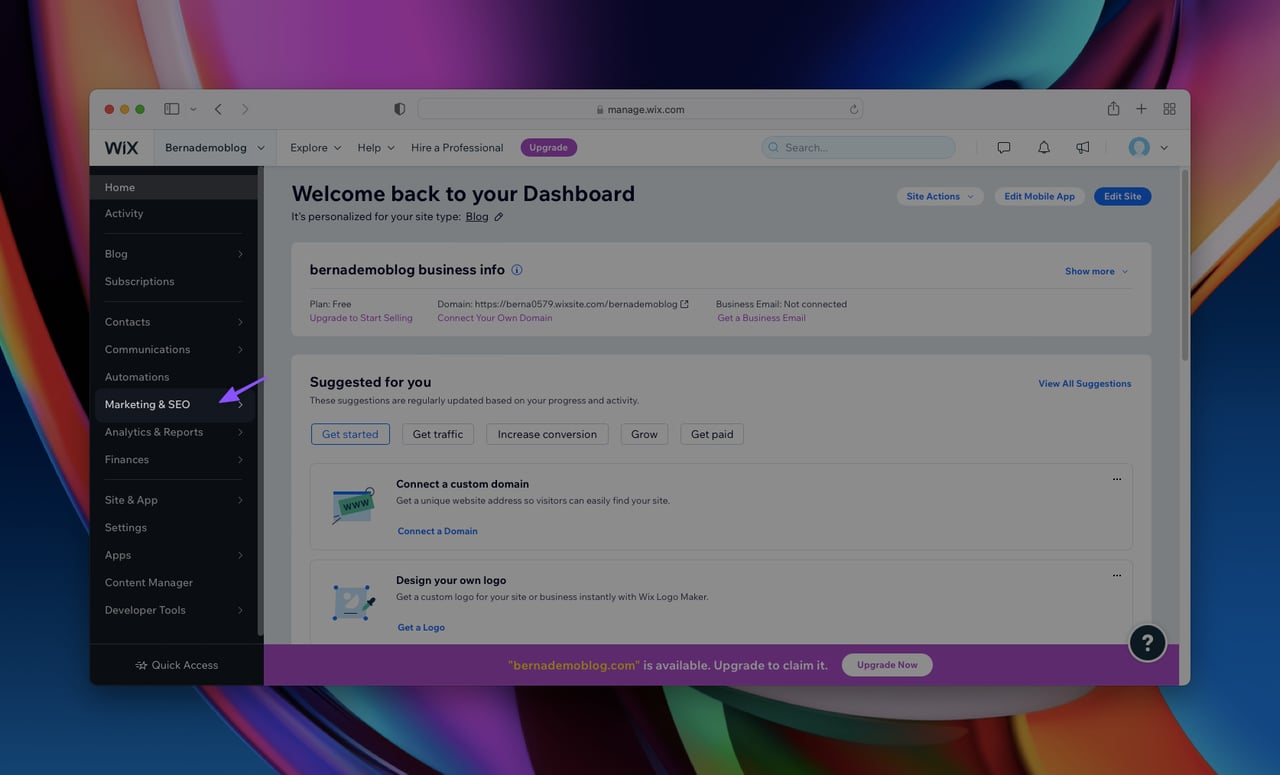
Adım 2: Ardından, aşağıda gösterildiği gibi “SEO Araçları” bölümüne tıklayın.
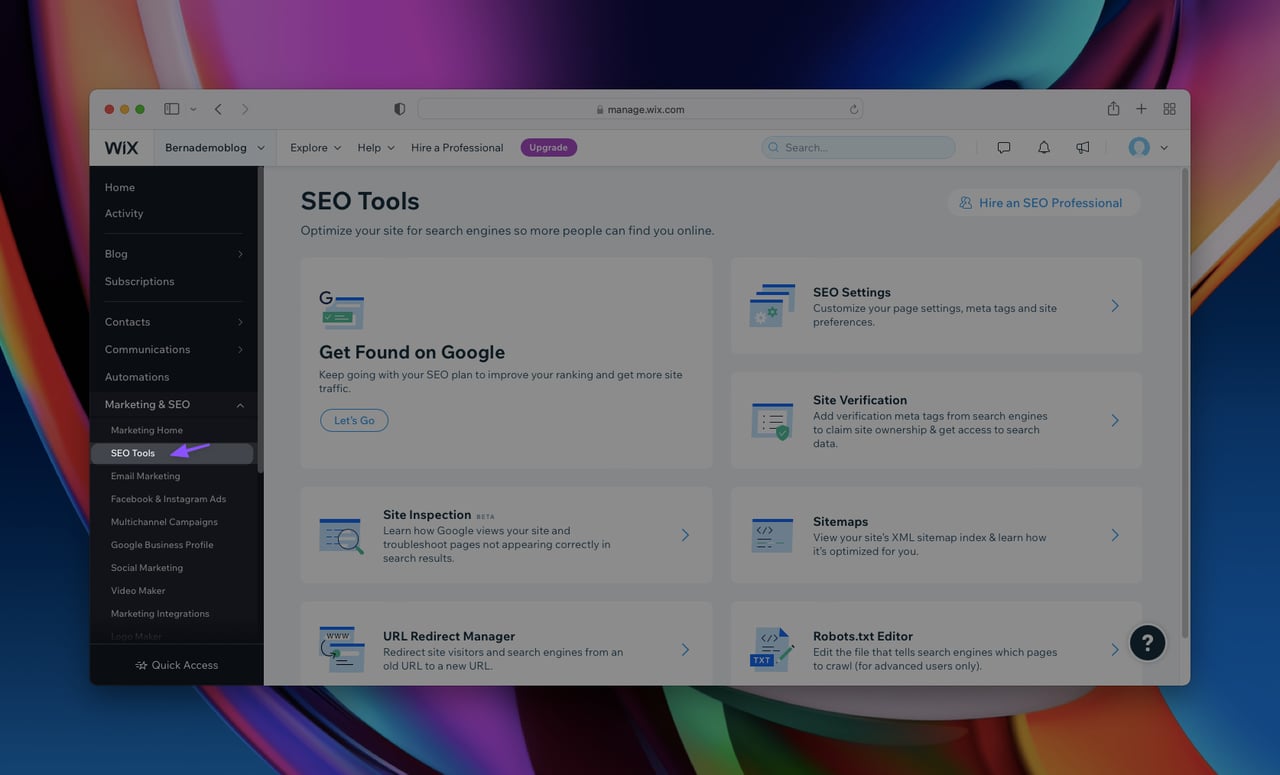
Adım 3: “SEO Araçları” sayfasında, “SEO Ayarları”na tıklayın.
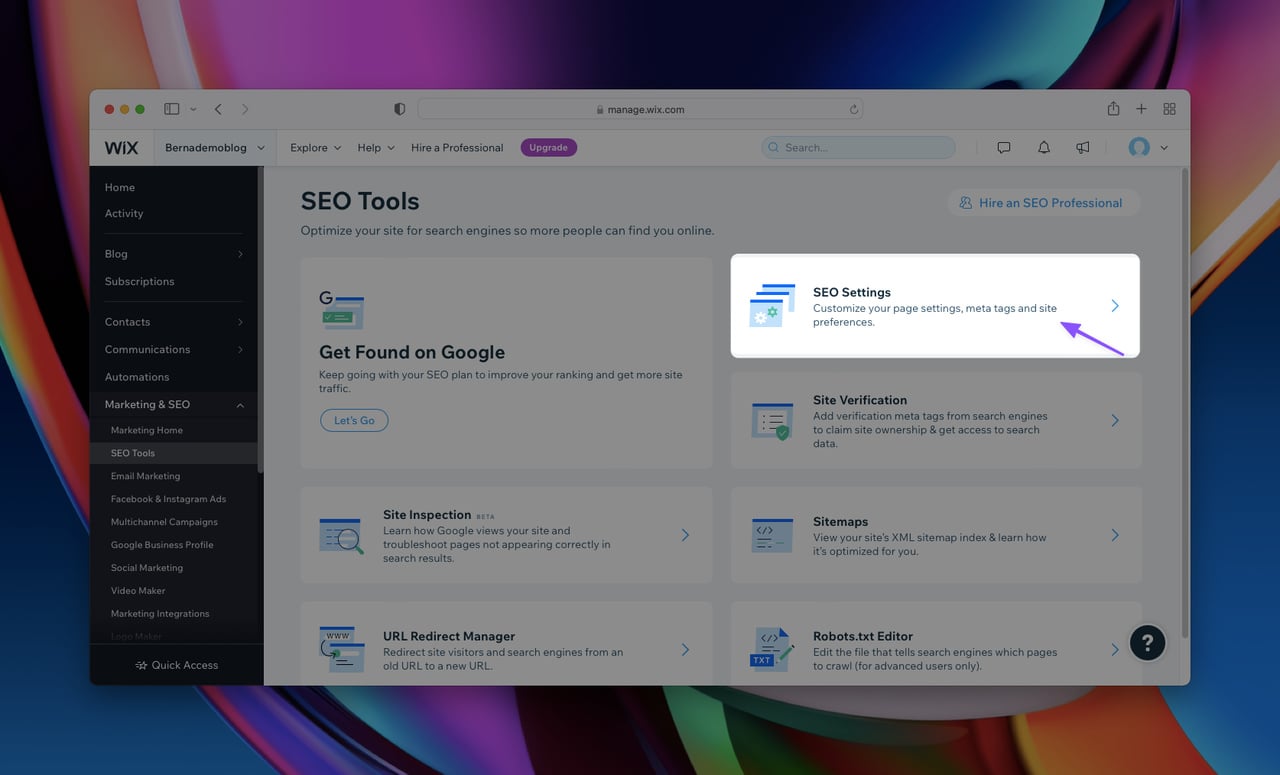
Adım 4: Bu bölümde, web sitenizin SEO ayarlarını yöneterek en iyi şekilde yararlanabilirsiniz. “Site tercihlerini belirle” bölümünden, sitenizi gizlemek için “Arama motorlarının sitenizi dizine eklemesine izin ver” seçeneğini kapatın.
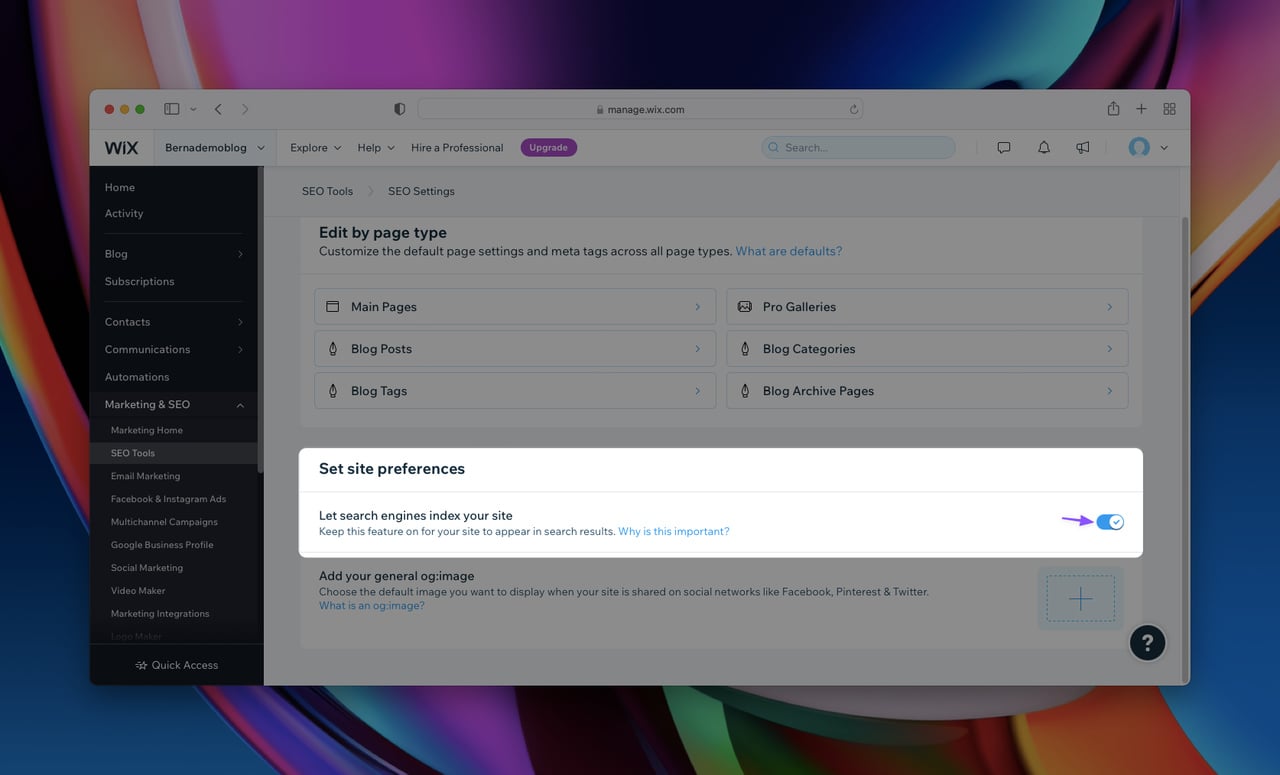
Adım 5: Seçeneği kapattıktan sonra “Siteniz arama sonuçlarında görünmeyecek” diyen bir uyarı butonu görünecektir. Tüm site sayfalarınıza no-index etiketi eklemek için “Siteyi Gizle” butonuna tıklayabilirsiniz.
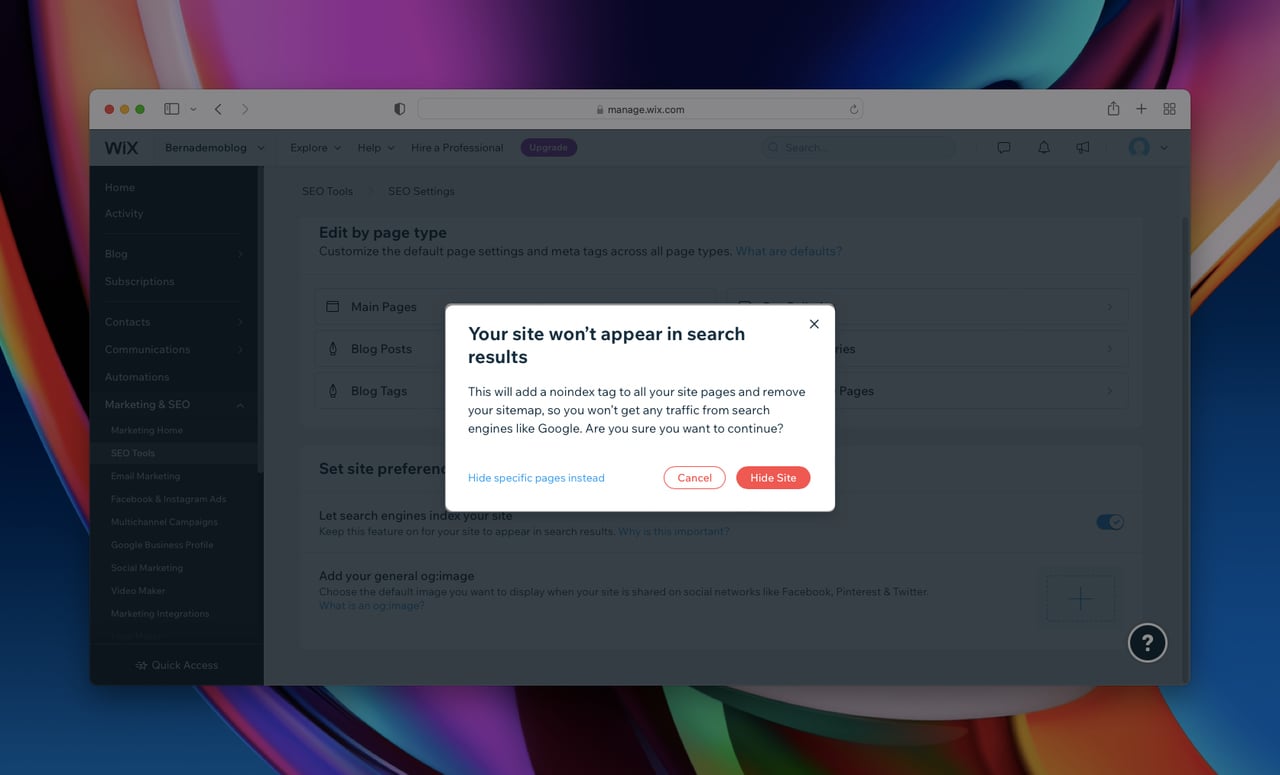
Hazırlık Aşamasındaki Wix Web Sitesi için 'Yakında' Sayfası Ekleme
Web sitenizi düzenlerken yakında sayfası eklemek de yararlı bir seçenek olabilir. Bu şekilde, ziyaretçilerinize web sitenizin hazırlandığını duyurabilir ve bu hazırlıklar hakkında bilgi verebilirsiniz.
1. Adım: Wix web sitenizin editörüne gidin ve “Sayfalar & Menü” butonuna tıklayın.
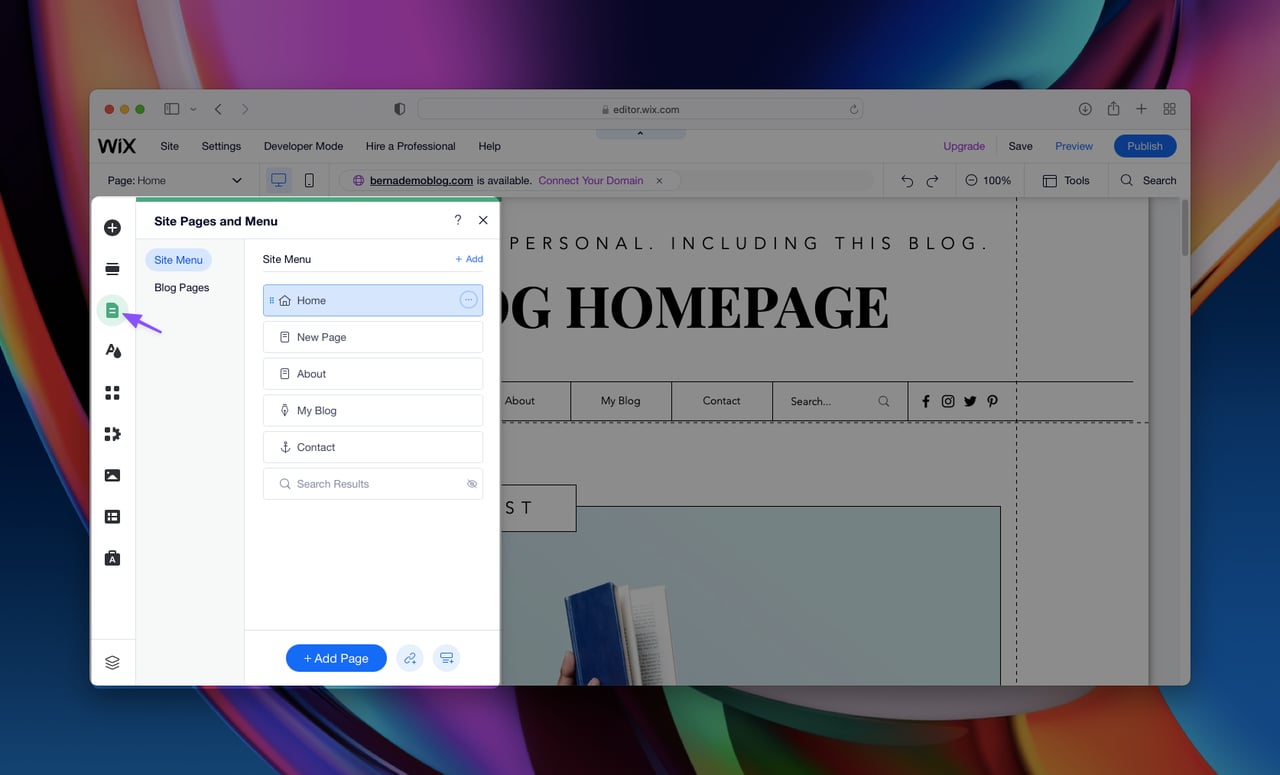
2. Adım: Ardından, aşağıda gösterildiği gibi “Sayfa Ekle” butonuna tıklayın.
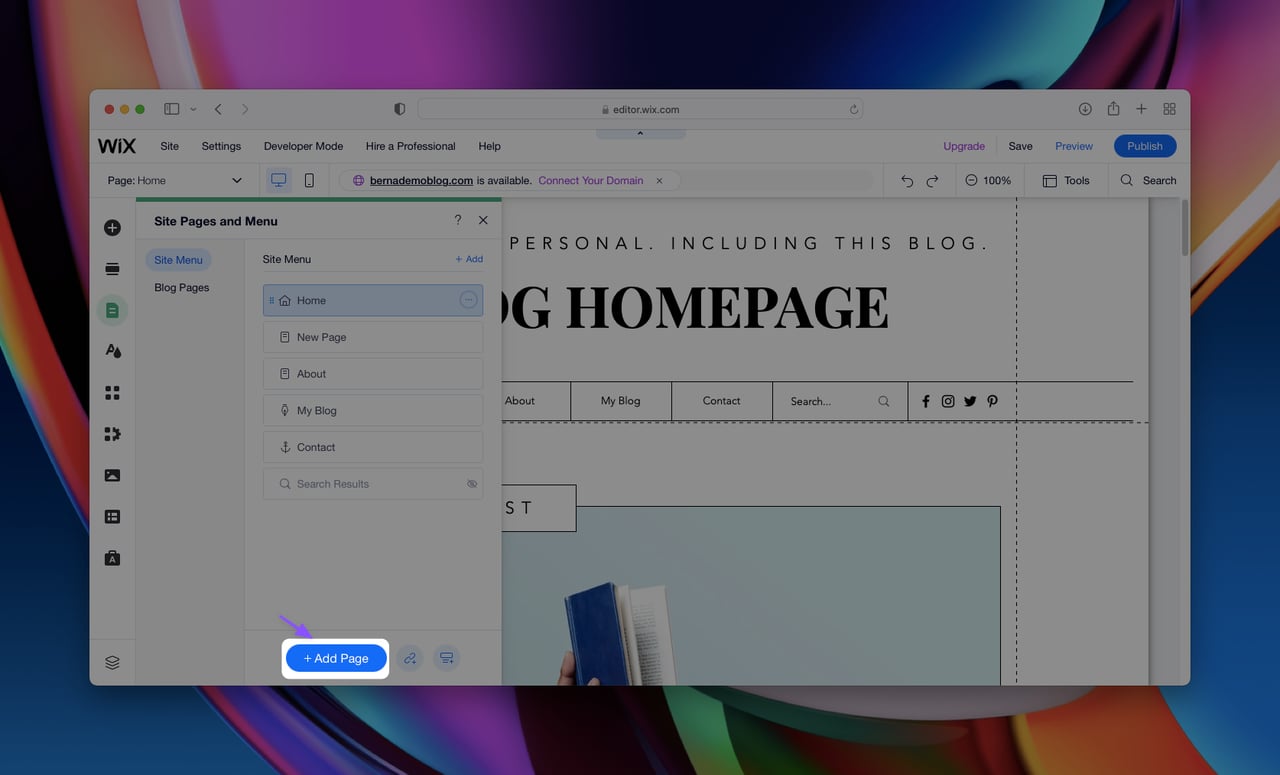
3. Adım: Butona tıkladığınızda birçok Wix tema şablonu çıkacaktır. Ardından, çeşitli şablonlardan bir sayfa seçip Wix sitenize ekleyebilirsiniz.
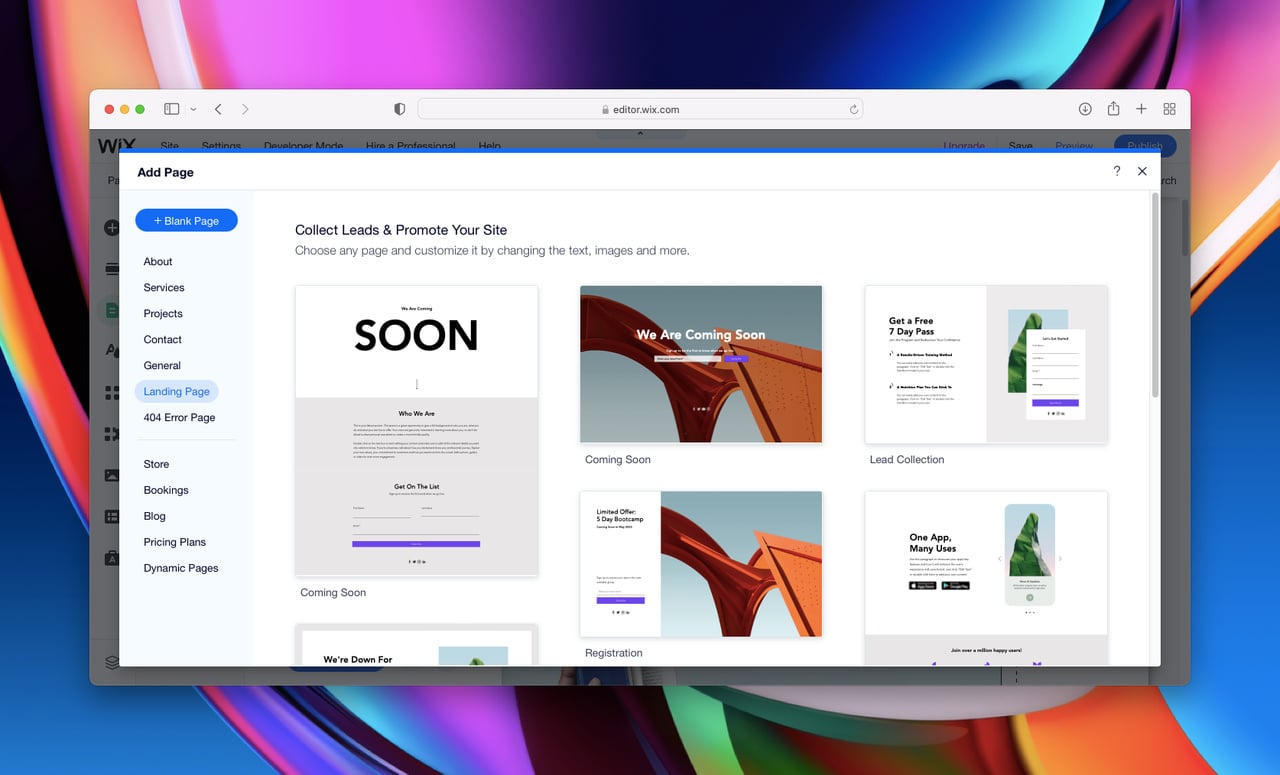
“Landing Page” kategorisi altında “Yakında” şablonlarını bulabilirsiniz.
Wix üzerinde kullanabileceğiniz çeşitli yakında sayfası şablonları bulunmaktadır, bu yüzden sitenizin görünümüne uygun olan birini seçip daha sonra özelleştirebilirsiniz.
4. Adım: Beğendiğiniz şablona gidip “Sayfa Ekle” butonuna tıklayın veya sayfayı eklemeden önce “Önizleme” seçeneğini seçerek göz atabilirsiniz.
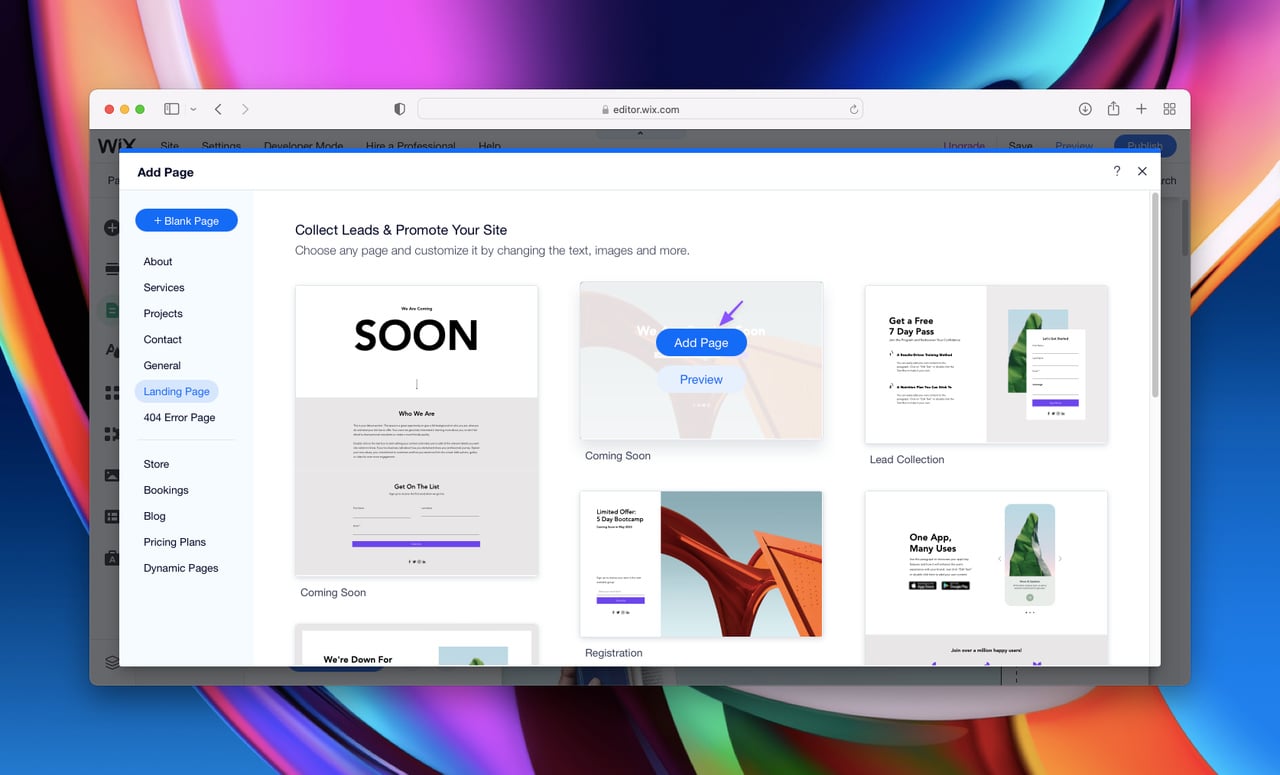
Sayfayı ekledikten sonra, istediğiniz gibi özelleştirip yakında sayfanızı uygun şekilde oluşturabilirsiniz!
Opsiyonel: Sayfanızın ayarlar kısmında bulunan “Ana Sayfa Olarak Ayarla” seçeneğine tıklayarak bu sayfayı ana sayfanız olarak da ayarlayabilirsiniz, aşağıda gösterildiği gibi.
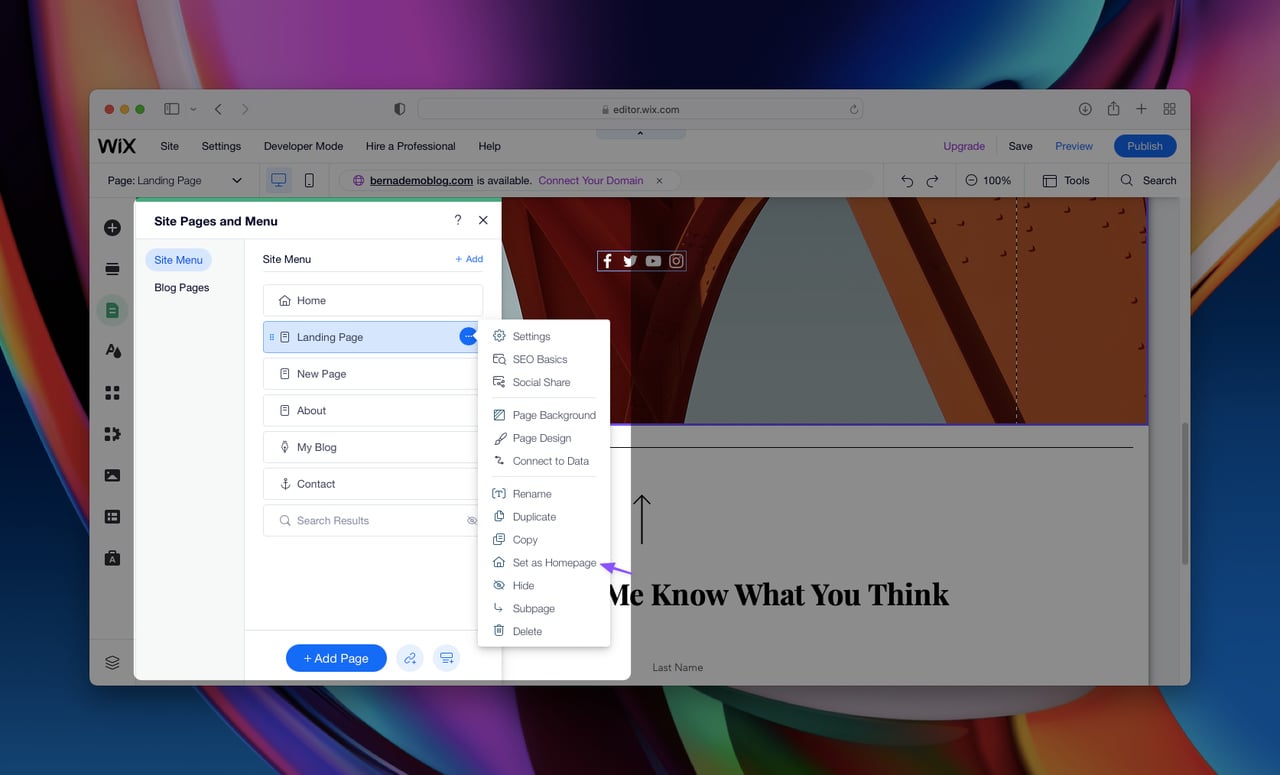
Wix Sitenizi Kalıcı Olarak Silmek
Wix sitenizi yayından kaldırmak yerine kalıcı olarak silmeyi düşünebilirsiniz. Ancak, bu adımın yayından kaldırmaktan farklı olduğunu unutmayın, sitenizi sildikten sonra bir daha asla görünür olmayacaktır.
Wix sitesini kalıcı olarak nasıl sileceğinize dair hızlı bir rehber:
Adım 1: Wix kontrol panelinizde “Site İşlemleri” bölümüne gidin.
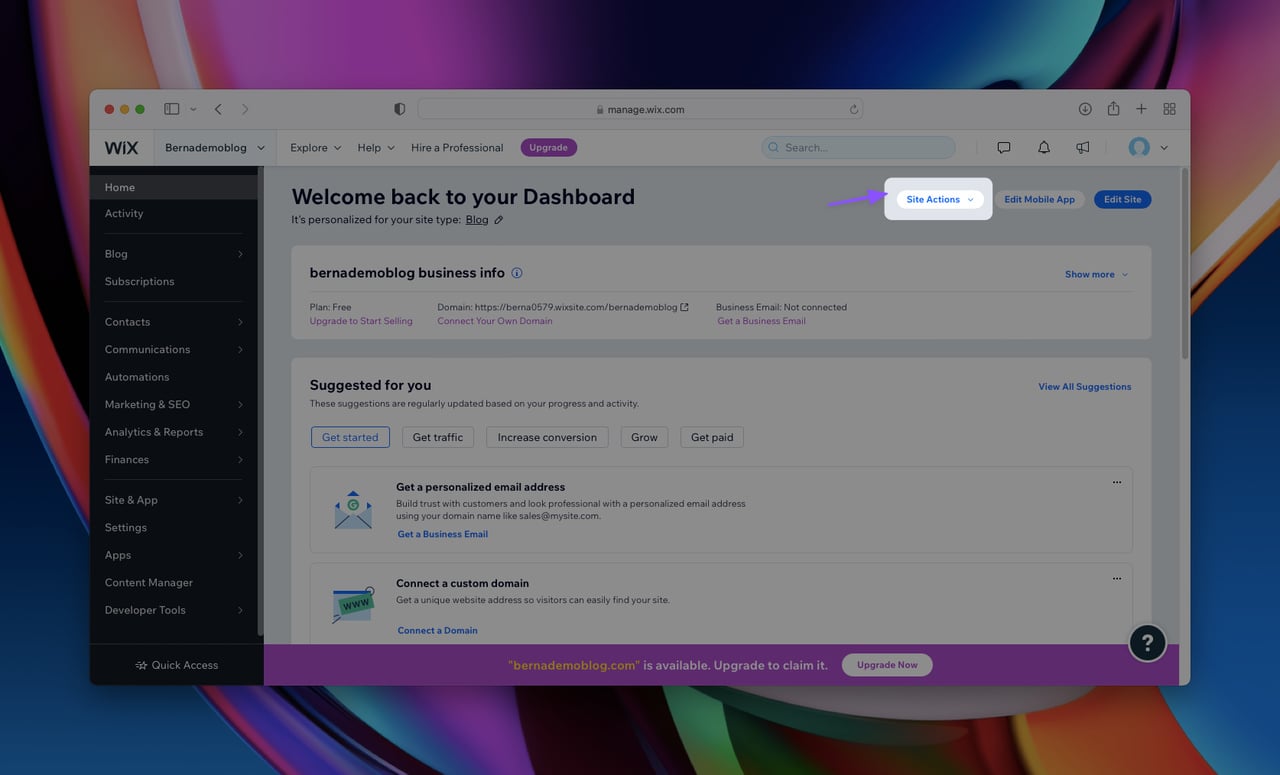
Adım 2: Aşağıda gösterildiği gibi “Çöp Kutusuna Taşı” seçeneğine tıklayın.

Adım 3: Sonrasında, bir uyarı penceresi açılacak ve sitenizi kalıcı olarak silmek istediğinizden emin olup olmadığınızı soracak. Sitenizi silmek için “Çöp Kutusuna Taşı” butonuna tıklayın.
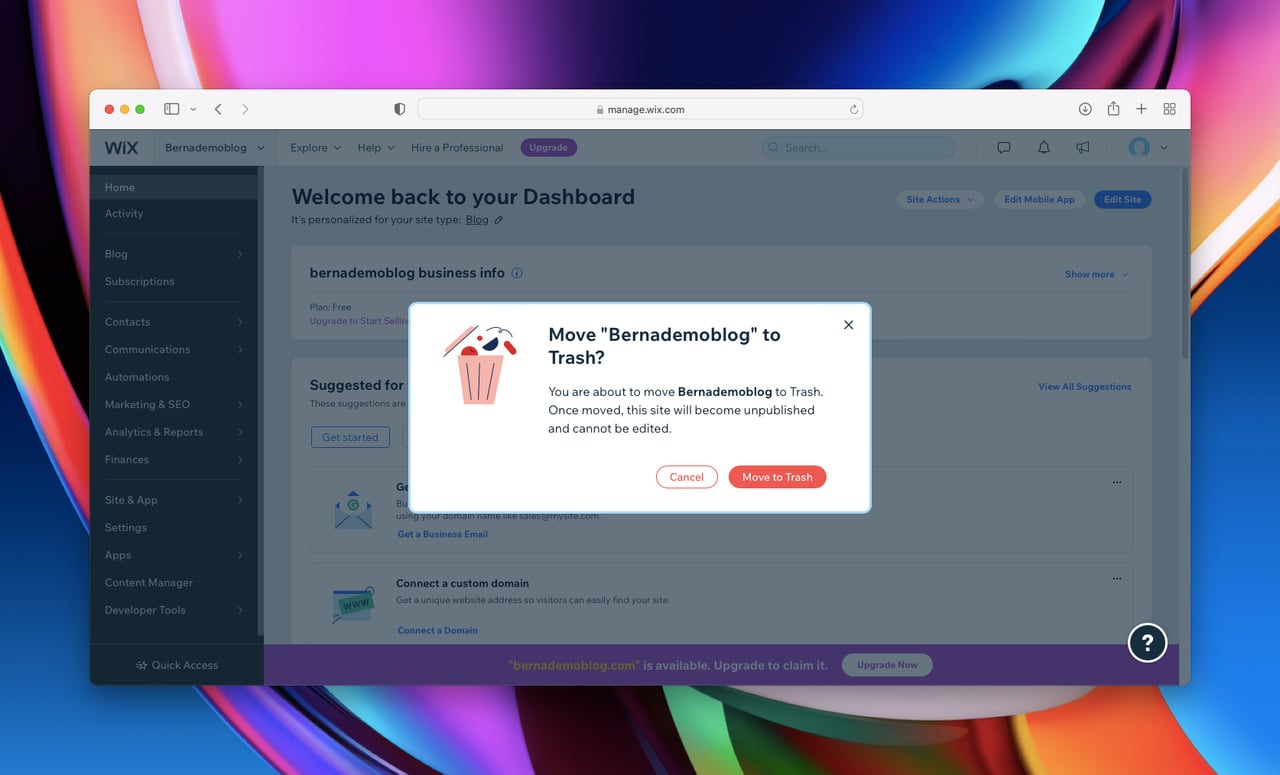
Bu işlemin sitenizi tamamen sileceğini unutmayın.
Sonuç olarak...
Wix web sitenizi yayından nasıl kaldıracağınızı öğrenmek için burada anlatılanlar bu kadar! Bu makalenin size yardımcı olduğunu ve sorularınıza yanıt bulduğunuzu umarız. Web sitenizi tamamen silip silmemekte kararsızsanız, yayından kaldırmak sizin için daha iyi bir seçenek olabilir.
Ancak, sitenizi yayından kaldırmanın sıralamalarınızın düşmesi ve marka görünürlüğünüzün azalması gibi riskleri olabileceğini unutmayın. Tüm olası sonuçları listeleyin ve web sitenizi yayından kaldırıp kaldırmamanız gerektiğini değerlendirin.
Wix sitenizi yayından kaldırmaya alternatifleri açıkladığımız için, bu stratejileri sitenize de uygulayabilirsiniz. Bu konuyla ilgili herhangi bir soru veya fikriniz varsa, yorum bırakmaktan çekinmeyin.
Sıkça Sorulan Sorular
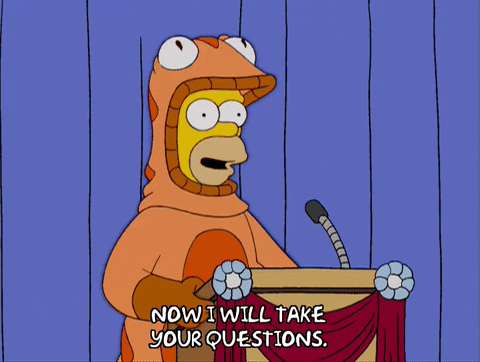
Bir Wix Sitesinin Yayından Kaldırılmasının Nedenleri Nelerdir?
Bir kişi, çeşitli nedenlerle Wix sitesini yayından kaldırmayı düşünebilir. Örneğin, web sitesinin hazır olmaması veya yapım aşamasında olması gibi. Bunların dışında, kullanılmayan bir alan adını korumak için site yayından kaldırılabilir ve gelecekte kullanılmak üzere planlanabilir.
Ayrıca, bir marka yeniden markalaşma süreci planlıyorsa, bu süreci daha sorunsuz hale getirmek için sitesini yayından kaldırabilir. Yayından kaldırma, bir web sitesini kalıcı olarak silmekten farklı olduğu için, birçok kullanıcı Wix sitesini yayından kaldırmayı tercih edebilir.
Wix Sitesini Yayından Kaldırmanın Riskleri Nelerdir?
Web sitenizi yayından kaldırmak büyük olasılıkla sıralamalarınızı etkileyecektir. Web siteniz ne kadar uzun süre yayından kaldırılırsa, sitenizin sıralamalarındaki etki o kadar fazla olur. SEO çalışmalarınızı göz önünde bulundurarak, sitenizi yayından kaldırmanın bunları etkileyeceğini unutmamalısınız.
Bu durum, markanızın görünürlüğünü etkileyebilir çünkü sitenizi arayan insanlar, siteniz yayında olmadığı sürece etkileşime giremeyeceklerdir.
Buradayken şu blog yazılarını da keşfedin:
- Küçük İşletmeler İçin En İyi 10 Web Sitesi Oluşturma Aracı (Gerçek Yorumlarla)
- Göz Atmanız Gereken 21 Headless CMS Platformu
- En Çok Kullanılan 6 İçerik Yönetim Sistemi (CMS) / Artıları ve Eksileri
- Wix Web Siteleri İçin En İyi 11 Form Oluşturucu (Ücretsiz ve Ücretli)
- En İyi 13 Shopify Alternatifi (Açık Kaynak, Ücretsiz, Ücretli)





